Una de las cosas que hago para la mayoría de los programas o servicios que descubro es comprobar las revisiones antes de probarlos yo mismo.
Las revisiones pueden revelar información importante sobre un proyecto y, si bien sigue siendo importante usar el sentido común y hacer su propia experiencia, algunos pueden levantar banderas rojas para que sea extra cauteloso.
Encontrar críticas puede ser difícil a veces. Aunque a veces basta con buscar “nombre + reseña” en los motores de búsqueda, esta búsqueda aparece vacía regularmente vinculándose sólo a los portales de descarga populares en el caso del software, por ejemplo, con reseñas publicadas en ellos que no merecen ese nombre.
De todos modos, la automatización puede ayudar y Seekr lo hace. Es una nueva extensión de Chrome que añade un icono a la barra de direcciones cuando la instalas.
Lo activas con un clic cuando estás en una página sobre la que quieres saber más. Cuando lo haces, extrae información de una variedad de servicios para mostrarlos en una pequeña superposición que se abre en la pantalla.
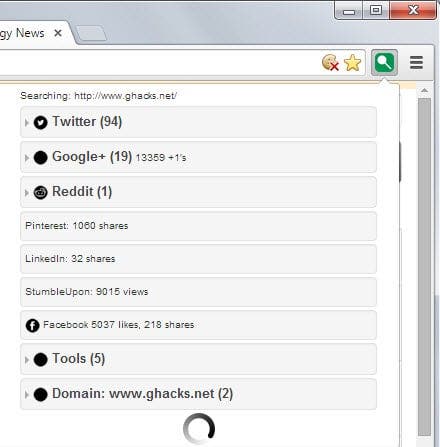
Dependiendo del sitio, la información puede incluir lo siguiente:
- Twitter, Facebook, Google+, Stumbleupon, LinkedIn y Pinterest comparten y ven.
- Reddit y Hackernews mencionan y discuten.
- Herramientas para acceder a los cachés, la Máquina de Vuelta, Búsqueda de Google y búsqueda de imágenes inversas de TinEye.
- Información del dominio incluyendo a Whois y Alexa.
La información permanece abierta mientras no hagas clic en ningún otro lugar de la página. Algunos enlazan directamente a sitios que mencionan la página en la que estás.
Puedes saltar directamente a Reddit o Hacker News, por ejemplo, para leer las discusiones o críticas de esos sitios que pueden ser útiles en sí mismos.
Algunas señales sociales que la extensión recoge enlaces a mensajes publicados en sitios como Twitter, Google o Facebook también, mientras que otras sólo revelan el número de acciones o puntos de vista, pero no enlazan con esos sitios.
Entonces, ¿para qué puedes usar Seekr?
- Para saber más sobre un artículo, software o página, búsquelo en Reddit o Hacker News.
- Averigua cuán popular es un sitio basado en métricas sociales y acciones.
- Revise su propio sitio usando la herramienta para encontrar menciones adicionales y tal vez unirse a la discusión.
- Utiliza herramientas vinculadas como la Wayback Machine o los cachés para acceder a una página que no está disponible ahora mismo o que ha cambiado recientemente.
Veredicto
Seekr es una extensión bastante útil, no sólo para los webmasters y comercializadores de la Internet, sino también para los usuarios que a veces desean buscar información adicional sobre una página o servicio.
Aunque todo eso no sea de interés, la sección de herramientas de la extensión puede hacer que valga la pena.
Me gusta mucho Seekr, pero me gustaría que implementara alguna forma de almacenamiento en caché para que los resultados no se recuperen de Internet cada vez que se abra en un sitio (si se cierra accidentalmente y se vuelve a abrir, toda la información se extrae nuevamente de Internet).












